笔记本怎么自己重装系统win7
- 分类:Win7 教程 回答于: 2023年03月22日 10:20:23
笔记本怎么自己重装系统win7?如果对计算机技术并不熟悉,但又想自己动手重装系统的话,那么小编建议可以借助第三方装机工具来帮助您完成,这是最为稳妥且高成功率的方法。下面小编就给大伙带来笔记本自己重装系统win7教程。
工具/原料:
系统版本:Windows7
品牌型号:神舟战神G9-CU7PK
软件版本:口袋装机 v1.0.0.30+装机吧一键重装系统V2290
方法/步骤:
方法一:使用口袋装机系统重装系统win7
1、先在官网上下载并安装口袋装机一键重装系统软件,启动软件。
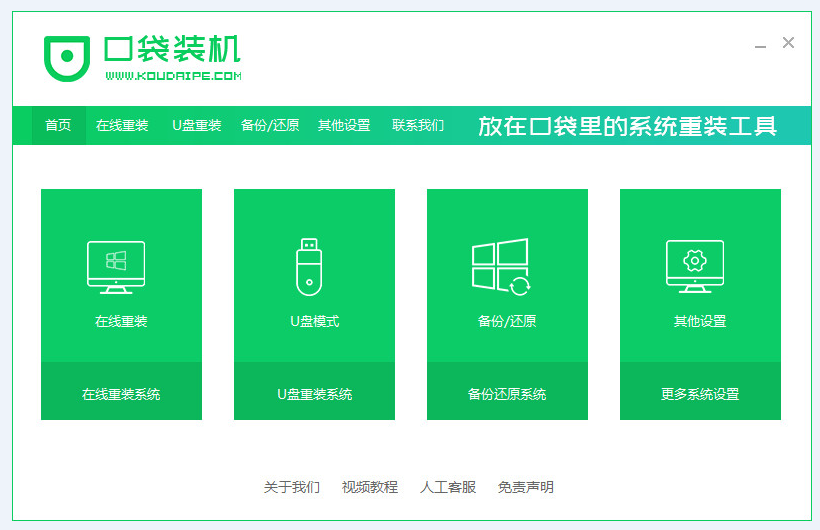
2、切换到在线重装界面,选择需要重装的win7系统,点击下一步。
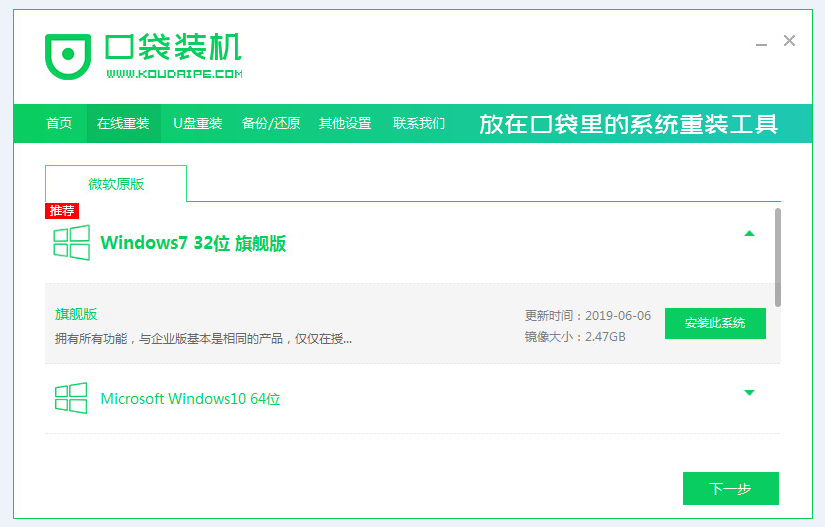
3、耐心等待软件下载系统镜像等文件。

4、环境部署完成之后重启电脑。
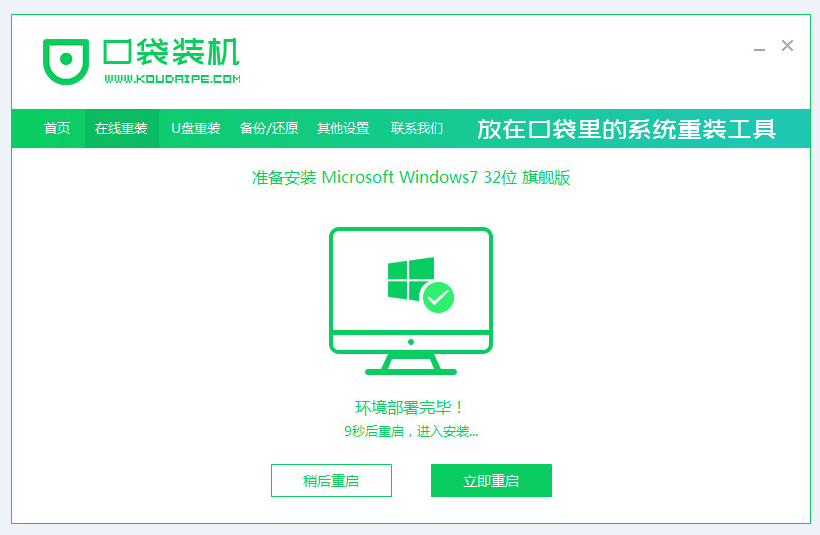
5、重启电脑后进入windows启动页面,选择第二项进入pe系统。

6、进入到pe系统里,打开的口袋装机工具开始安装系统。
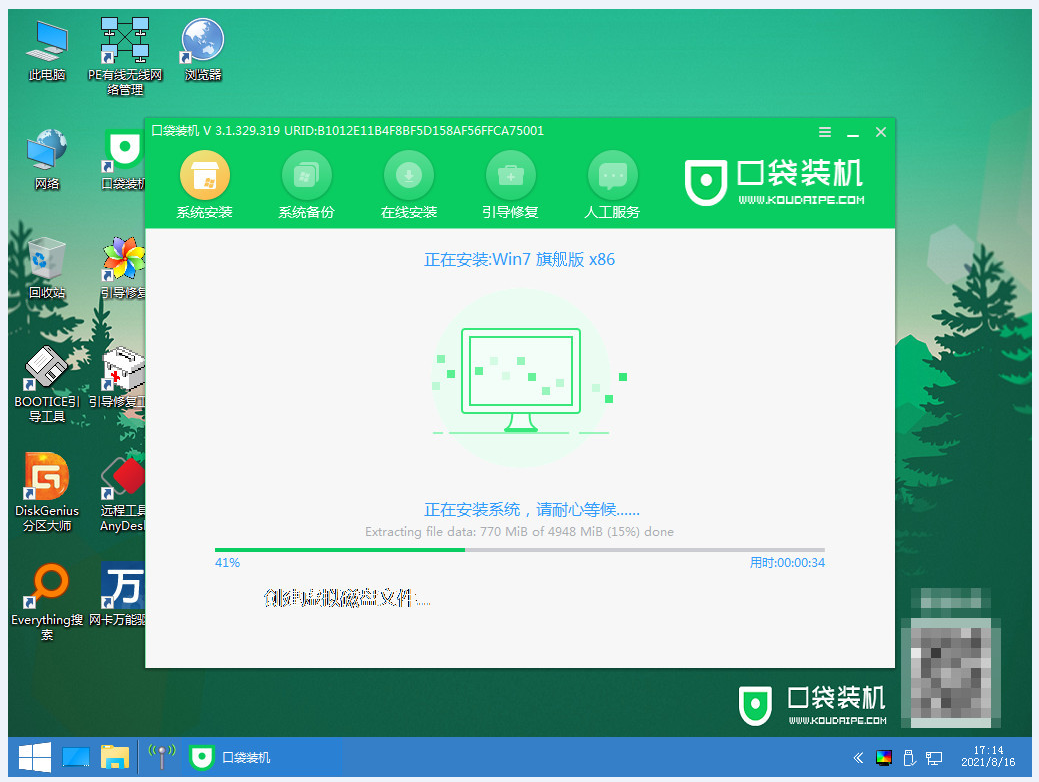
7、然后系统安装完成后再次重启电脑。
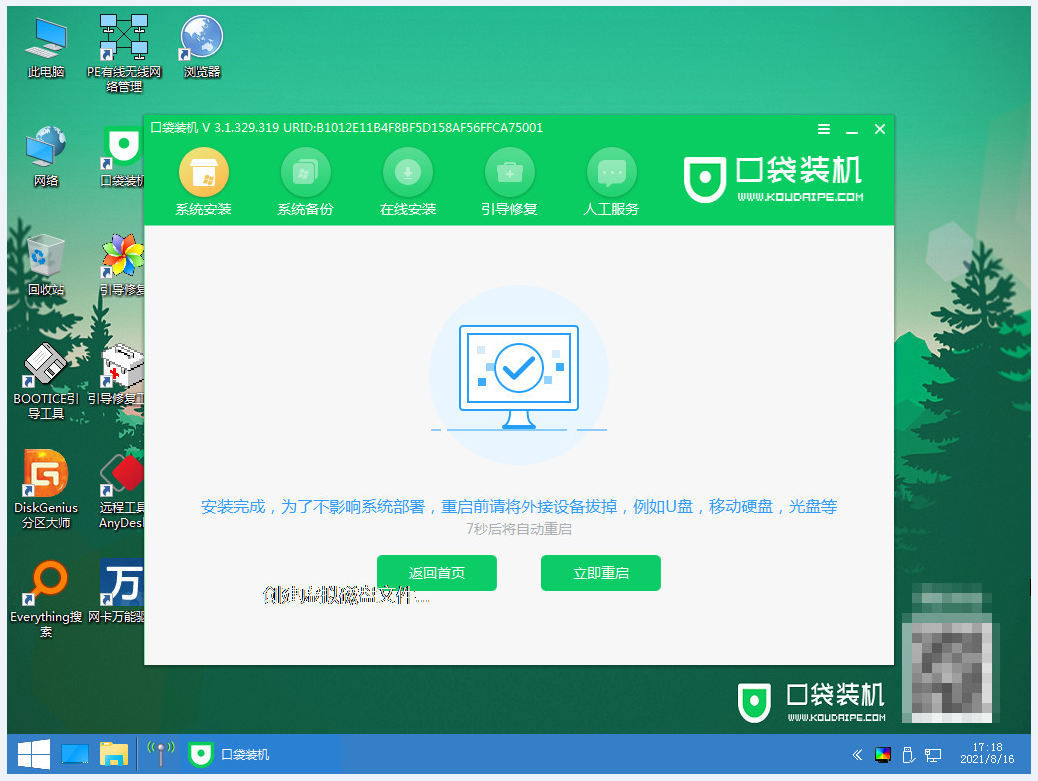
8、电脑重启后最终进入系统桌面则表示此次重装完成。
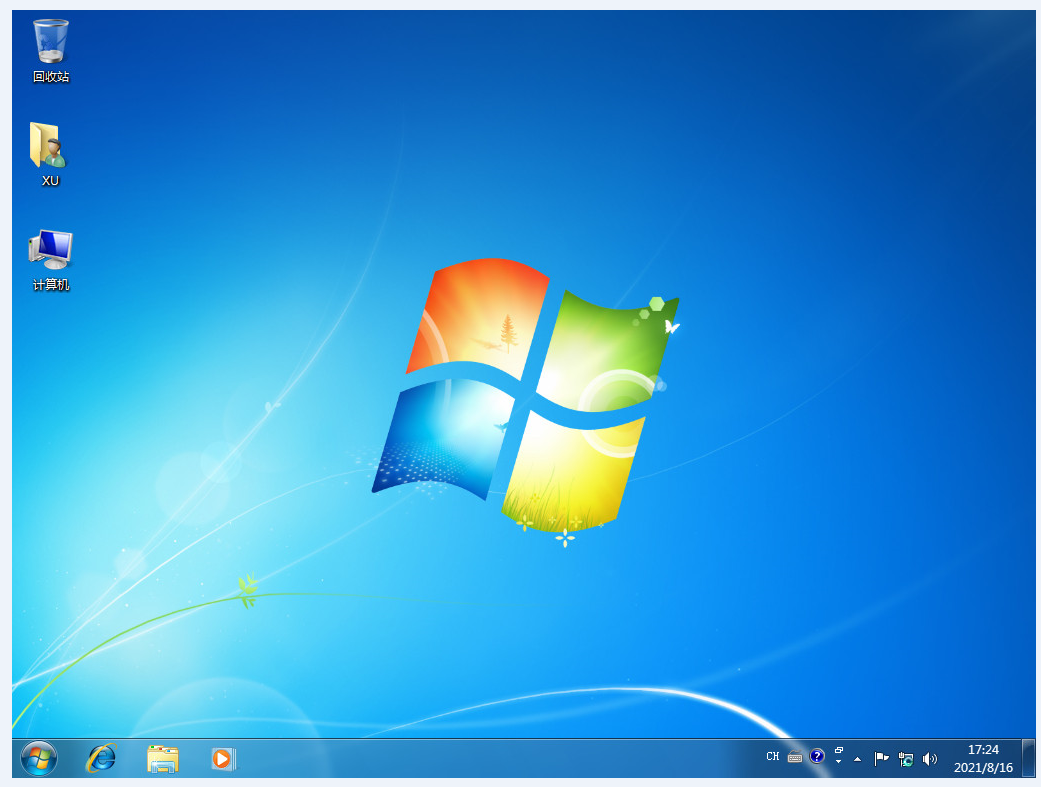
方法二:使用装机吧软件重装win7
1、下载装机吧一键重装系统软件并打开,选择win7系统,点击【下一步】。

2、软件自动下载系统镜像,完成后重启电脑就可。

3、重启电脑后在windows启动页面选择第二选项进入WindowsPE系统。

4、进入pe系统后,装机工具会自动打开并安装win7系统。完成后重启电脑就可。

5、进入全新的桌面,重装电脑系统win7完成。
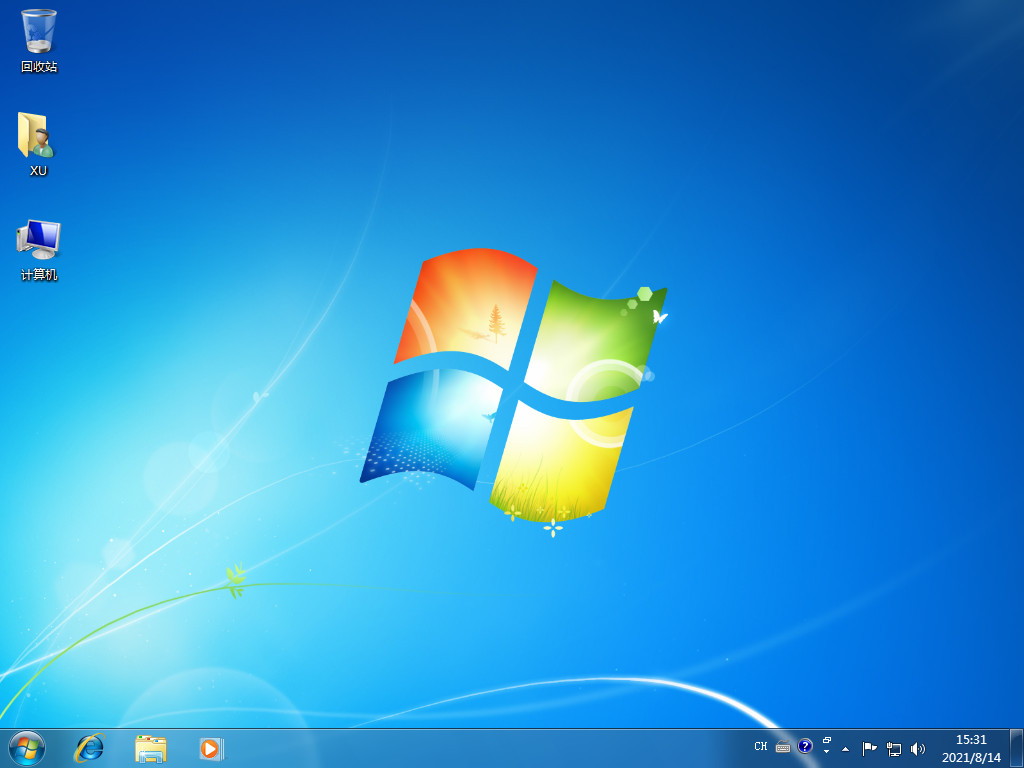
总结:
方法一:使用口袋装机系统重装系统win7
1、在官网上下载并安装口袋装机一键重装系统软件,随后启动软件。
2、进入到pe系统里,打开的口袋装机工具开始安装系统。
3、电脑重启后最终进入系统桌面则表示此次重装完成。
方法二:使用装机吧软件重装win7
1、下载打开装机吧工具,选择win7系统下载。
2、重启电脑进入pe系统安装。
3、安装完成重启电脑进入新系统桌面。
 有用
26
有用
26


 小白系统
小白系统


 1000
1000 1000
1000 1000
1000 1000
1000 1000
1000 1000
1000 1000
1000 1000
1000 1000
1000 1000
1000猜您喜欢
- 简述电脑怎么用u盘重装系统win7..2023/03/17
- 怎样安装win7系统利用小白系统安装..2022/11/15
- win7系统如何还原教程2022/11/02
- cr2转换jpg,小编教你如何把cr2转换成j..2018/08/30
- 详细教您如何查看电脑配置..2018/12/30
- 重装win7时一直停留在应用系统设置怎..2021/03/11
相关推荐
- 笔记本电脑win7重装系统步骤演示..2021/11/07
- 电脑win7怎么重装系统2023/04/12
- hosts文件位置,小编教你hosts文件位置..2018/03/27
- 华硕笔记本电脑经常蓝屏是什么原因_小..2021/11/25
- win7系统重装教程步骤演示2021/12/13
- win7家庭版激活工具使用教程..2023/01/16

















